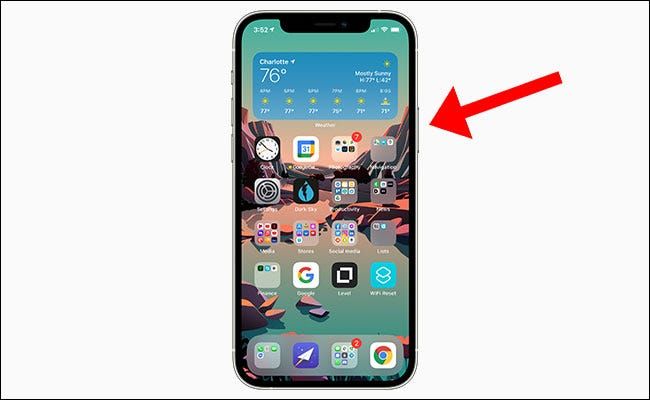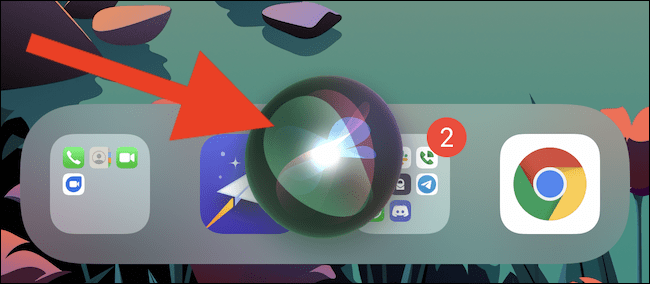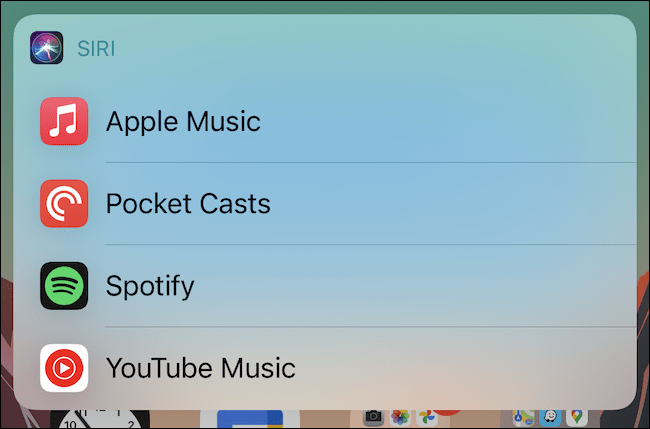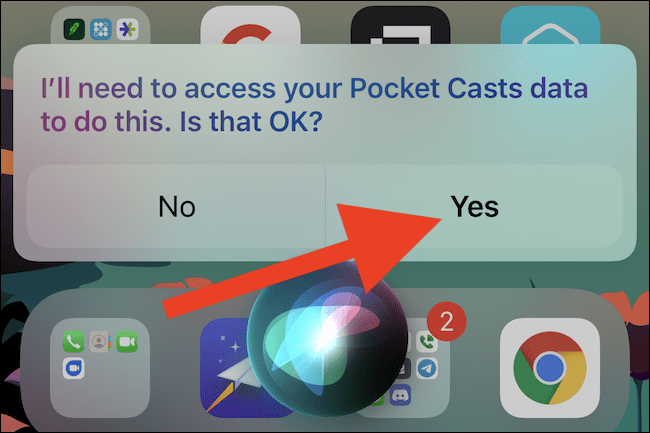Définir une application musicale par défaut sur iPhone et iPad
Grâce à iOS 14, nous avons pu configurer un navigateur de messagerie et une application par défaut différents de ce qu’Apple nous propose. À partir de là, les nouvelles versions d’iOS ne font que s’améliorer. Et la possibilité de mettre, poser ongle appli de Musique Quoi défaut dans notre iPhone ou alors iPad, c’est tout simplement génial.
Nous pouvons définir une application par défaut pour certaines choses. Par exemple, nous définissons Google Chrome par défaut sur iPhone. Ensuite, tous les liens Web que nous ouvrons s’ouvriront dans Chrome. De la même manière que si nous définissons Gmail comme e-mail par défaut, tous les liens de messagerie s’ouvriront dans Gmail.
Dans le cas des applications musicales, nous pouvons faire quelque chose d’assez similaire. Nous pouvons configurer Siri pour ouvrir nos chansons préférées dans l’application de musique par défaut sur notre iPhone que nous voulons.
Définir l’application de musique par défaut sur iPhone et iPad
La première chose que nous ferons est de démarrer Siri. Sur les nouveaux appareils Apple, nous pouvons le faire en disant simplement «Hey Siri» si nous l’avons allumé, ou nous pouvons appuyer et maintenir le bouton d’alimentation latéral pendant un moment sur un iPhone avec Face ID.
Dans les appareils plus anciens dotés de Touch ID, nous devrons maintenir le bouton d’accueil enfoncé. Lorsque Siri est activé, nous devrons simplement demande à notre téléphone de jouer une chanson, artiste ou podcast. On peut dire “Play Phil Collins” ou “Play AC / DC”.
Un message apparaîtra où il nous permettra de sélectionner quelle application nous allons utiliser parmi celles que nous avons installées pour écouter la chanson en question. Par conséquent, tout ce que nous avons à faire est de cliquer sur l’application.
À certaines occasions, Siri peut nous demander l’autorisation d’accéder à certaines données avant de commencer à utiliser l’application. Ceci est essentiel pour que Siri puisse le contrôler et être plus à l’aise pour nous. Par conséquent, nous allons simplement donner des autorisations à l’assistant vocal en cliquant sur lui-même.
C’est maintenant que la superposition à l’écran de Siri devient un widget audio. Dans ce widget, nous pourrons contrôler la lecture, la pause et la lecture, le volume, etc. Si nous touchons à l’extérieur du widget, il disparaît. Cependant, la musique continue de jouer en arrière-plan.
À partir de maintenant, chaque fois que vous demandez à Siri de jouer une chanson. Il le fera avec l’application que vous avez choisie précédemment. Cela n’ouvrira pas automatiquement Apple Music.
De temps en temps, nous pouvons même ouvrir une chanson ou un podcast dans une autre application spécifique sans avoir à attendre que Siri nous en donne l’option. Nous disons simplement “Écoutez le Martien sur Audible” et c’est tout. Cela permettra à Siri d’ouvrir l’application Audible pour jouer à The Martian.
Partage-le avec tes amis!